将iPhone 5s系统升级到最新的IOS8版本后,无需越狱即可安装搜狗输入法。以前需要越狱,现在不需要了。今天小编就为大家带来iPhone 5s免越狱安装搜狗输入法的教程。希望对您有所帮助。
1)升级到IOS8后,打开iPhone 5s App
商店,选择右下角的【搜索】栏,点击上面的【搜索框】,输入【搜狗输入法】,点击搜索。在搜狗搜索结果中找到【搜狗输入法】,点击安装。 (如下所示)
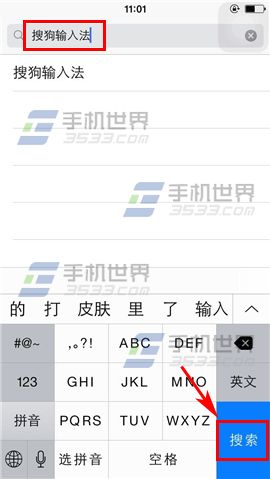
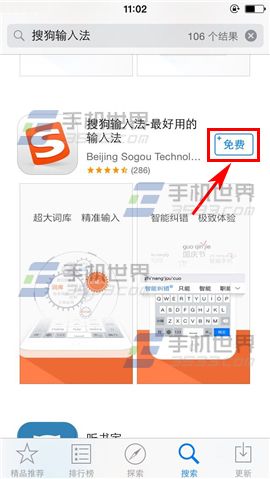
2)安装完成后,打开iPhone5s的【设置】,点击【常规】,选择【键盘】。 (如下所示)
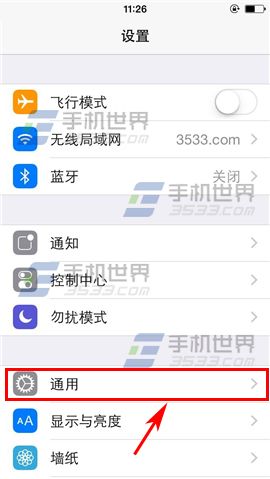
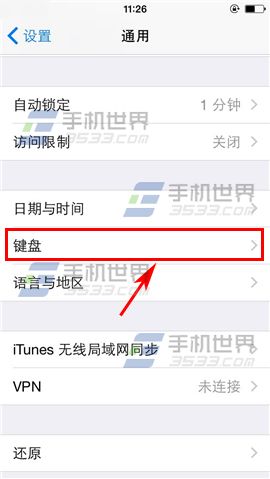
#p#字幕#e#
3) 单击[键盘]并选择[添加新键盘]。 (如下所示)
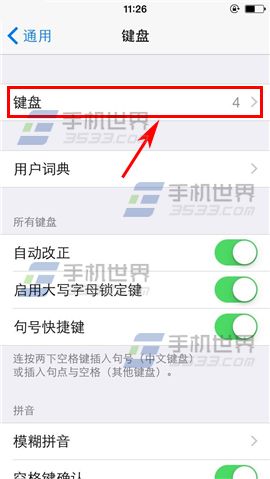
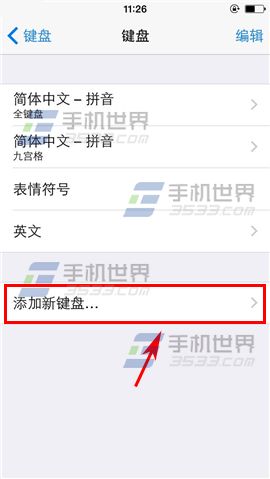
4)选择【搜狗输入法】,然后返回【键盘】页面,点击【搜狗-搜狗输入法】。 (如下所示)
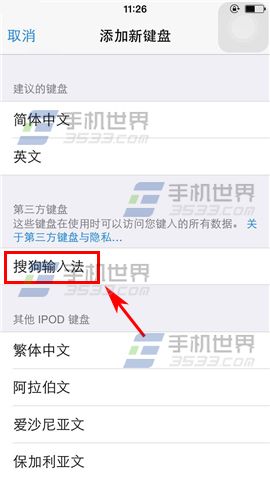
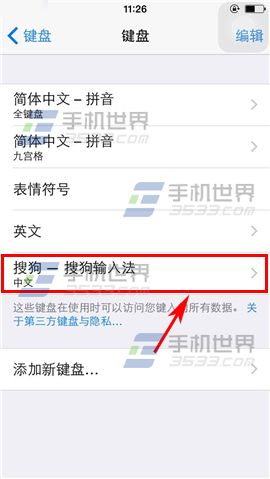
#p#字幕#e#
5) 打开【允许完全访问】选项,在弹出的窗口中选择【允许】。 (如下所示)
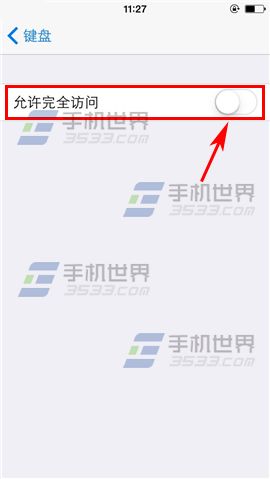
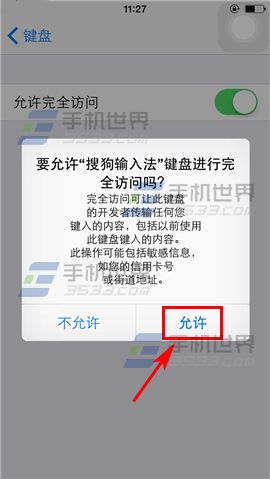
6)完成以上操作后,调出输入法时,点击左下角的【球形标志】即可切换输入法切换至【搜狗输入法】。 (如下所示)
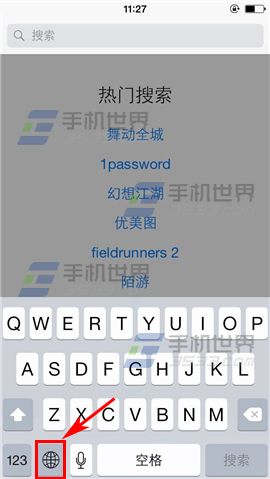
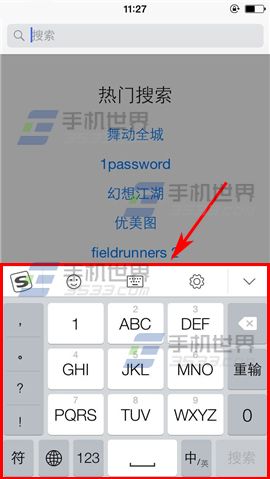
以上是iPhone5s不越狱成功安装搜狗输入法教程(图)的全部内容。希望对大家有所帮助。感谢您对2345软件百科的支持。更多软件教程请关注2345软件百科。
#p#字幕#e#







